
#30 クラウド上の共有と条件付き書式で児童管理をスマートに!学校業務の効率向上
本地域では、学童が学校の敷地内にない学校が少なくありません。そのため、学童をある場所までバスで送る必要があり、その過程でバスの定員を超えないように毎日乗車する児童を把握する必要が生じています。しかし、この日々の作業は手間がかかります。例えば、1年生からの児童名簿を回覧し、利用する児童をチェックし、次の学年に回すといった手順を踏む方法があります。しかし、この方法だと全学年の回覧を待つため時間がかかります。そのため、他校の職員から「先生方の負担を軽減する方法はないか」という依頼が寄せられました。
この課題に対応するため、今回はExcelを活用し、職員室で一目で学童を利用する児童を一覧表示できるような共有方法を提案し、研修会を依頼校で実施しました。これにより、児童の乗車確認が容易に行え、職員の業務効率向上が期待されます。研修では、以下のポイントに焦点を当て、実践的な方法を紹介しました。
① Excelの活用
Excelはシンプルで使いやすいツールとして知られています。児童のリストを作成し、利用する児童を選択的に表示できるようなシートを作成しました。これにより、職員は一目で必要な情報にアクセスできます。
② 共有機能の利用
Excelファイルをクラウド上に保存し、関係者がリアルタイムでアクセスできるようにしました。これにより、各学年の担当者やバスの運転手も必要な情報を素早く取得でき、誤りを事前に防ぐことが可能になりました。
③ 乗車状況の一覧表示
Excelの機能を利用して、職員が一目で児童の乗車状況を確認できるようにしました。この一覧表示により、バスの定員を超えないように児童の管理が効率的に行えるようになりました。
しかし、これらの機能や活用方法よりも一番驚かれたのは、「条件付き書式」の活用です。そこで、今回は具体的な条件付き書式の活用例を紹介します。
1 表の自動生成
「NO」の欄に文字や数字を入力すると、表が自動的に生成されるようになります(図1)。具体的な設定として、B7【1年の「NO」】のセルに何か入力されれば、それに応じてC7とD7に罫線が引かれるようにしています。
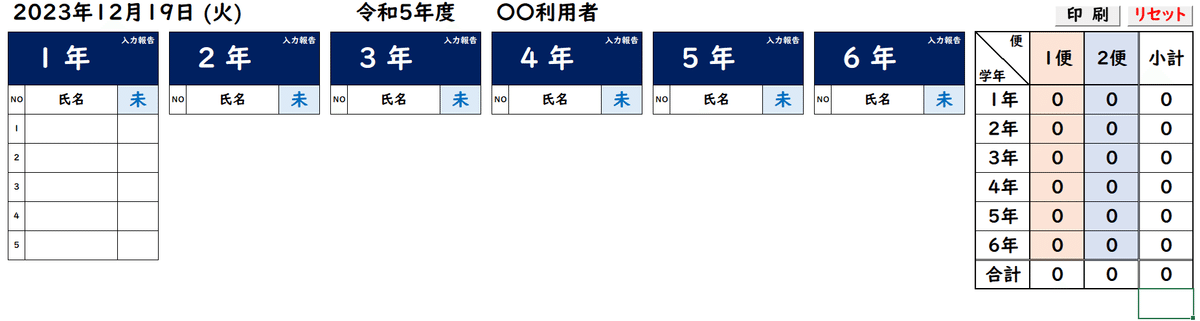
2 「入力済み」の確認
入力が行われたかどうかが分かりにくい場合があります。そこで、「未」から「済」に変更します(図2)。この変更により、文字の色も青から赤に変わり、右側の集計欄にある学年の文字も赤に変わるため、視覚的にも入力が完了したことが一目で分かります。

3 結果の表示
全ての学級が入力を完了し、「済」になると、学童バスの乗車人数や学童に行く児童数が表示されます(図3)。具体的な設定として、D6,H6,L6,P6,T6,X6【各学年の「未」】のセルに「済」が入力されたら、その時点で結果を表示するようにしています。
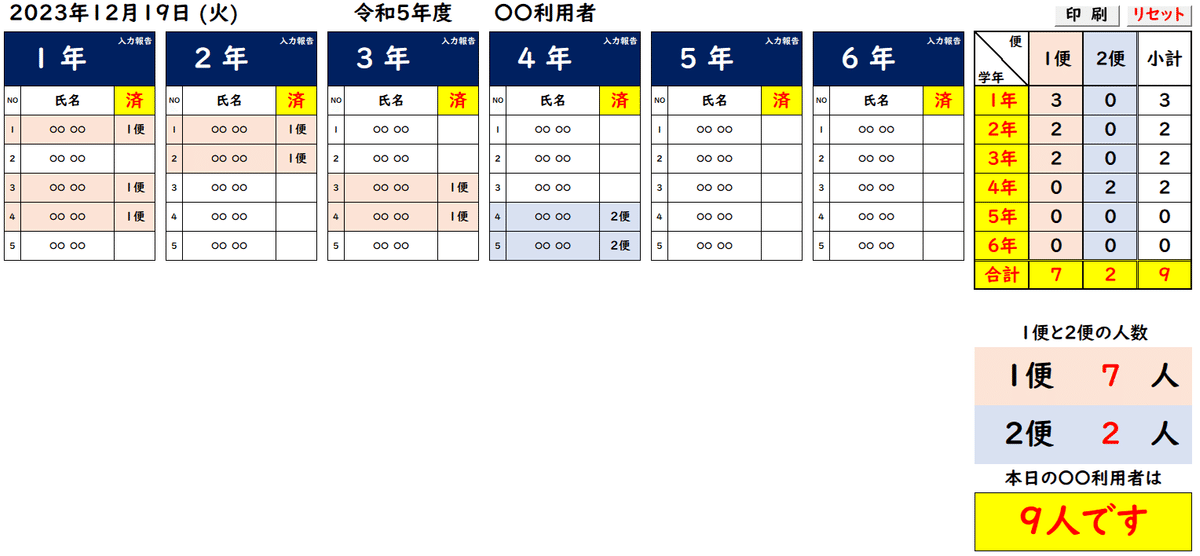
4 その他
他にも便利な機能があります。
日付や曜日の自動更新(関数)
印刷やリセットボタンの作成(マクロ)
5 おわりに
このシステムは学童送迎に限らず、スクールバスを利用する学校や下校方法の把握を行いたい学校にも適用可能です。柔軟な設定で異なる学校のニーズに対応し、教育現場の効率向上に寄与することが期待されます。
今回紹介したテンプレートファイルは以下からダウンロードできます。ICTの活用と少しのアイデアが、業務の負担軽減に繋がります。実際に操作していただき、「Excelってこんなことができるんだ!」「この機能はほかでも使えるかもしれない!」と感じていただけたら幸いです。ぜひご活用いただき、参考にしてください。
今後も、授業改善や働き方改革に向けて、効果的な活用方法を模索していきたいと考えています。
子どもたちの深い学びの実現、教員の働き方改革の推進に向けて、ともに頑張りましょう。
この記事が気に入ったらサポートをしてみませんか?
